tcp与udp的区别
tcp协议与 udp协议的区别

tcp协议与 udp协议的区别TCP协议与UDP协议的区别概述:TCP(传输控制协议)和UDP(用户数据报协议)是互联网中最常用的传输层协议。
它们在数据传输的可靠性、连接性、速度和资源消耗等方面有着显著的区别。
本协议旨在详细介绍TCP协议和UDP协议的区别。
一、连接性:1. TCP协议:TCP协议是一种面向连接的协议,通信前需要建立连接,然后才能进行数据传输。
在通信过程中,TCP协议通过三次握手建立连接,并通过四次挥手关闭连接。
TCP协议提供可靠的数据传输,确保数据的完整性和顺序。
2. UDP协议:UDP协议是一种无连接的协议,通信双方不需要建立连接即可直接传输数据。
UDP协议不提供可靠性保证,数据传输过程中可能丢失、重复或乱序。
二、数据传输可靠性:1. TCP协议:TCP协议通过序列号、确认应答、重传机制等手段保证数据传输的可靠性。
如果数据包丢失或损坏,发送方会重新发送数据,直到接收方正确接收。
2. UDP协议:UDP协议不提供数据传输的可靠性保证,数据包的丢失、损坏或乱序在UDP 中是常见的情况。
UDP适用于实时性要求高、对数据传输可靠性要求较低的应用场景,如音频、视频流传输等。
三、数据传输效率:1. TCP协议:TCP协议通过拥塞控制、流量控制等机制保证网络的稳定和公平性,但这也导致了一定的传输延迟。
TCP协议的传输效率相对较低,适用于对实时性要求不高的应用场景。
2. UDP协议:UDP协议没有拥塞控制等机制,传输效率较高。
UDP协议适用于对实时性要求高、对传输延迟要求较低的应用场景,如在线游戏、实时通信等。
四、资源消耗:1. TCP协议:TCP协议需要维护连接状态、序列号等信息,占用较多的内存和计算资源。
同时,TCP协议的拥塞控制机制也会占用一定的带宽。
2. UDP协议:UDP协议不需要维护连接状态等信息,占用的内存和计算资源相对较少。
UDP 协议的资源消耗较低。
五、适用场景:1. TCP协议:TCP协议适用于对数据传输可靠性要求较高的应用场景,如网页浏览、文件传输等。
无线数传应用中TCP与UDP的比较
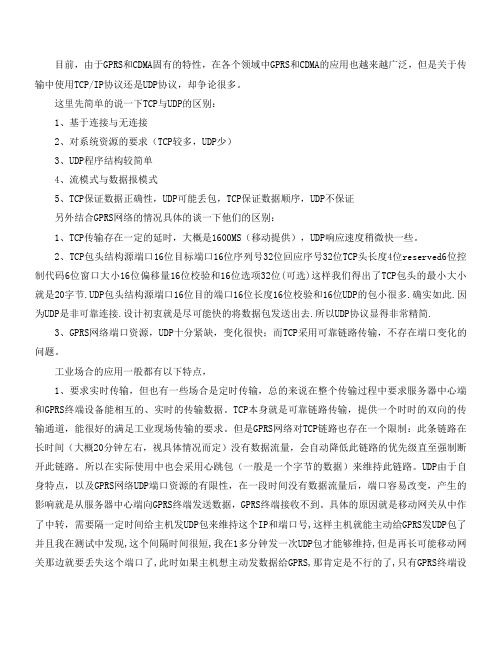
目前,由于GPRS和CDMA固有的特性,在各个领域中GPRS和CDMA的应用也越来越广泛,但是关于传输中使用TCP/IP协议还是UDP协议,却争论很多。
这里先简单的说一下TCP与UDP的区别:1、基于连接与无连接2、对系统资源的要求(TCP较多,UDP少)3、UDP程序结构较简单4、流模式与数据报模式5、TCP保证数据正确性,UDP可能丢包,TCP保证数据顺序,UDP不保证另外结合GPRS网络的情况具体的谈一下他们的区别:1、TCP传输存在一定的延时,大概是1600MS(移动提供),UDP响应速度稍微快一些。
2、TCP包头结构源端口16位目标端口16位序列号32位回应序号32位TCP头长度4位reserved6位控制代码6位窗口大小16位偏移量16位校验和16位选项32位(可选)这样我们得出了TCP包头的最小大小就是20字节.UDP包头结构源端口16位目的端口16位长度16位校验和16位UDP的包小很多.确实如此.因为UDP是非可靠连接.设计初衷就是尽可能快的将数据包发送出去.所以UDP协议显得非常精简.3、GPRS网络端口资源,UDP十分紧缺,变化很快;而TCP采用可靠链路传输,不存在端口变化的问题。
工业场合的应用一般都有以下特点,1、要求实时传输,但也有一些场合是定时传输,总的来说在整个传输过程中要求服务器中心端和GPRS终端设备能相互的、实时的传输数据。
TCP本身就是可靠链路传输,提供一个时时的双向的传输通道,能很好的满足工业现场传输的要求。
但是GPRS网络对TCP链路也存在一个限制:此条链路在长时间(大概20分钟左右,视具体情况而定)没有数据流量,会自动降低此链路的优先级直至强制断开此链路。
所以在实际使用中也会采用心跳包(一般是一个字节的数据)来维持此链路。
UDP由于自身特点,以及GPRS网络UDP端口资源的有限性,在一段时间没有数据流量后,端口容易改变,产生的影响就是从服务器中心端向GPRS终端发送数据,GPRS终端接收不到。
TCP与UDP的区别及其应用
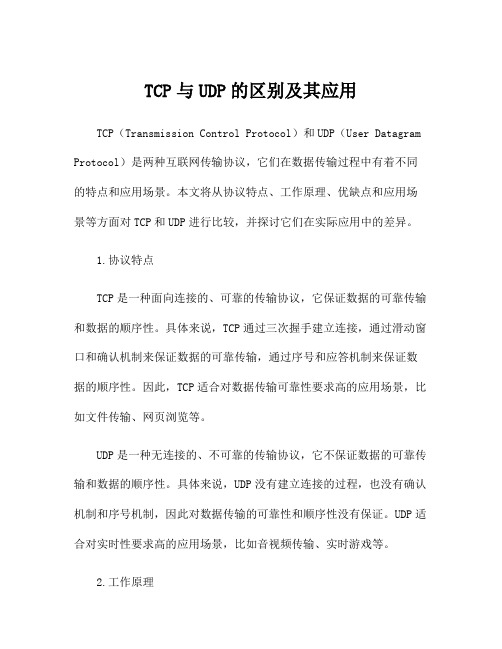
TCP与UDP的区别及其应用TCP(Transmission Control Protocol)和UDP(User Datagram Protocol)是两种互联网传输协议,它们在数据传输过程中有着不同的特点和应用场景。
本文将从协议特点、工作原理、优缺点和应用场景等方面对TCP和UDP进行比较,并探讨它们在实际应用中的差异。
1.协议特点TCP是一种面向连接的、可靠的传输协议,它保证数据的可靠传输和数据的顺序性。
具体来说,TCP通过三次握手建立连接,通过滑动窗口和确认机制来保证数据的可靠传输,通过序号和应答机制来保证数据的顺序性。
因此,TCP适合对数据传输可靠性要求高的应用场景,比如文件传输、网页浏览等。
UDP是一种无连接的、不可靠的传输协议,它不保证数据的可靠传输和数据的顺序性。
具体来说,UDP没有建立连接的过程,也没有确认机制和序号机制,因此对数据传输的可靠性和顺序性没有保证。
UDP适合对实时性要求高的应用场景,比如音视频传输、实时游戏等。
2.工作原理TCP和UDP的工作原理有着明显的区别。
TCP的工作原理如下:1)建立连接:客户端与服务器端通过三次握手建立连接,确定通信双方的初始序号。
2)数据传输:数据传输过程中,TCP采用滑动窗口和确认机制来保证数据的可靠传输,采用序号和应答机制来保证数据的顺序性。
3)断开连接:数据传输完成后,客户端与服务器端通过四次挥手断开连接,释放资源。
UDP的工作原理如下:1)数据传输:客户端通过封装数据包,直接发送给服务器端,不需要建立连接。
2)不可靠性:数据传输过程中,UDP不保证数据的可靠传输和数据的顺序性,也没有确认机制和序号机制。
3)实时性:由于UDP没有建立连接的过程和确认机制,因此传输延迟较小,适合对实时性要求高的应用场景。
3.优缺点TCP和UDP各有其优缺点,根据具体的应用场景选择合适的传输协议。
TCP的优点如下:1)可靠性高:TCP采用滑动窗口和确认机制来保证数据的可靠传输,保证数据不丢失、不重复、按序传输。
TCP与UDP的区别及其应用

TCP与UDP的区别及其应用TCP(传输控制协议)和UDP(用户数据报协议)是两种不同的传输协议,它们在网络通信中起着非常重要的作用。
虽然它们都是在网络通信中传输数据的协议,但是它们有很大的区别。
在本文中,我将分别介绍TCP和UDP的特点、区别及其在各种应用中的使用。
一、TCP的特点及应用1. TCP的特点TCP是一种面向连接的协议,它在传输数据之前需要先建立连接,然后传输数据,传输结束后再断开连接。
它提供可靠的、按序传输的数据传输服务,能够保证数据的完整性和可靠性。
TCP使用三次握手来建立连接,四次挥手来断开连接,在传输数据时会进行数据校验和确认。
因此,它非常适合对数据传输的要求比较高的应用场景。
2. TCP的应用TCP广泛应用于各种需要可靠传输的应用场景,包括但不限于以下几个方面:(1)网络浏览:当用户访问网页时,浏览器会使用TCP协议与服务器建立连接,传输页面内容。
(2)文件传输:在文件传输过程中,TCP可以保证文件的完整性和可靠性,确保文件在传输过程中不会丢失或损坏。
(3)电子邮件:电子邮件的发送和接收过程中需要使用TCP协议来保证数据传输的可靠性。
(4)远程登录:如Telnet、SSH等远程登录方式都使用TCP协议来传输数据。
(5)数据库访问:数据库访问时需要使用TCP协议来传输数据。
二、UDP的特点及应用1. UDP的特点UDP是一种无连接的协议,它不需要在传输数据之前建立连接,也不保证数据的完整性和可靠性。
UDP是一种简单的数据传输协议,它仅提供数据传输的功能,不对数据传输进行确认和校验。
因此,UDP的传输效率比TCP高,但可靠性较差。
由于UDP不需要建立连接,所以它的开销比较小,适合对实时性要求较高的应用场景。
2. UDP的应用UDP主要用于那些对实时性要求较高的应用场景,包括但不限于以下几个方面:(1)实时视频、音频传输:视频会议、实时语音通话等应用中使用UDP来传输数据,因为在这些应用中,实时性比可靠性更为重要。
TCPUDP有什么区别
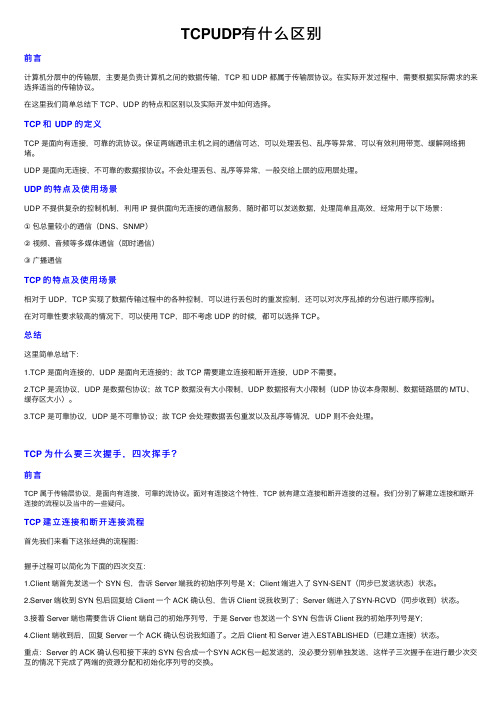
TCPUDP有什么区别前⾔计算机分层中的传输层,主要是负责计算机之间的数据传输,TCP 和 UDP 都属于传输层协议。
在实际开发过程中,需要根据实际需求的来选择适当的传输协议。
在这⾥我们简单总结下 TCP、UDP 的特点和区别以及实际开发中如何选择。
TCP 和 UDP 的定义TCP 是⾯向有连接,可靠的流协议。
保证两端通讯主机之间的通信可达,可以处理丢包、乱序等异常,可以有效利⽤带宽、缓解⽹络拥堵。
UDP 是⾯向⽆连接,不可靠的数据报协议。
不会处理丢包、乱序等异常,⼀般交给上层的应⽤层处理。
UDP 的特点及使⽤场景UDP 不提供复杂的控制机制,利⽤ IP 提供⾯向⽆连接的通信服务,随时都可以发送数据,处理简单且⾼效,经常⽤于以下场景:①包总量较⼩的通信(DNS、SNMP)②视频、⾳频等多媒体通信(即时通信)③⼴播通信TCP 的特点及使⽤场景相对于 UDP,TCP 实现了数据传输过程中的各种控制,可以进⾏丢包时的重发控制,还可以对次序乱掉的分包进⾏顺序控制。
在对可靠性要求较⾼的情况下,可以使⽤ TCP,即不考虑 UDP 的时候,都可以选择 TCP。
总结这⾥简单总结下:1.TCP 是⾯向连接的,UDP 是⾯向⽆连接的;故 TCP 需要建⽴连接和断开连接,UDP 不需要。
2.TCP 是流协议,UDP 是数据包协议;故 TCP 数据没有⼤⼩限制,UDP 数据报有⼤⼩限制(UDP 协议本⾝限制、数据链路层的 MTU、缓存区⼤⼩)。
3.TCP 是可靠协议,UDP 是不可靠协议;故 TCP 会处理数据丢包重发以及乱序等情况,UDP 则不会处理。
TCP 为什么要三次握⼿,四次挥⼿?前⾔TCP 属于传输层协议,是⾯向有连接,可靠的流协议。
⾯对有连接这个特性,TCP 就有建⽴连接和断开连接的过程。
我们分别了解建⽴连接和断开连接的流程以及当中的⼀些疑问。
TCP 建⽴连接和断开连接流程⾸先我们来看下这张经典的流程图:握⼿过程可以简化为下⾯的四次交互:1.Client 端⾸先发送⼀个 SYN 包,告诉 Server 端我的初始序列号是 X;Client 端进⼊了 SYN-SENT(同步已发送状态)状态。
tcp协议与udp协议的区别
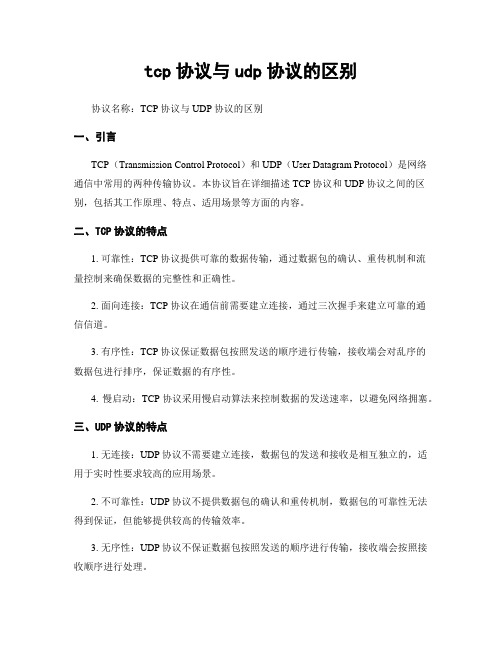
tcp协议与udp协议的区别协议名称:TCP协议与UDP协议的区别一、引言TCP(Transmission Control Protocol)和UDP(User Datagram Protocol)是网络通信中常用的两种传输协议。
本协议旨在详细描述TCP协议和UDP协议之间的区别,包括其工作原理、特点、适用场景等方面的内容。
二、TCP协议的特点1. 可靠性:TCP协议提供可靠的数据传输,通过数据包的确认、重传机制和流量控制来确保数据的完整性和正确性。
2. 面向连接:TCP协议在通信前需要建立连接,通过三次握手来建立可靠的通信信道。
3. 有序性:TCP协议保证数据包按照发送的顺序进行传输,接收端会对乱序的数据包进行排序,保证数据的有序性。
4. 慢启动:TCP协议采用慢启动算法来控制数据的发送速率,以避免网络拥塞。
三、UDP协议的特点1. 无连接:UDP协议不需要建立连接,数据包的发送和接收是相互独立的,适用于实时性要求较高的应用场景。
2. 不可靠性:UDP协议不提供数据包的确认和重传机制,数据包的可靠性无法得到保证,但能够提供较高的传输效率。
3. 无序性:UDP协议不保证数据包按照发送的顺序进行传输,接收端会按照接收顺序进行处理。
4. 支持一对一、一对多、多对一和多对多的通信模式。
四、适用场景的区别1. TCP协议适用于对数据可靠性要求较高的场景,如文件传输、电子邮件等。
2. UDP协议适用于对实时性要求较高的场景,如音视频传输、在线游戏等。
五、性能比较1. 传输效率:UDP协议由于不需要建立连接和提供可靠性传输,传输效率较高;而TCP协议由于提供可靠性传输,传输效率相对较低。
2. 带宽占用:TCP协议的带宽占用较大,由于需要进行数据包的确认和重传,会占用较多的网络资源;而UDP协议的带宽占用较小。
3. 丢包率:UDP协议由于不提供数据包的确认和重传机制,丢包率相对较高;而TCP协议通过确认和重传机制,丢包率较低。
TCP与UDP的区别及其应用

TCP与UDP的区别及其应用TCP(Transmission Control Protocol)与UDP(User Datagram Protocol)是两种常见的网络传输协议,它们在网络通信中起着非常重要的作用。
虽然它们都是用来传输数据的协议,但是它们有着不同的特性和适用场景。
1. TCP的特点及应用TCP是一种面向连接的协议,它通过三次握手建立连接,然后在数据传输过程中保证数据的可靠性和有序性。
TCP协议的特点包括以下几点:1)可靠性:TCP通过确认机制和重传机制来保证数据的可靠传输。
当发送方发送数据后,接收方会对数据进行确认,如果发送方未收到确认信息,就会重传数据。
通过这种方式,TCP可以保证数据的可靠性。
2)有序性:TCP保证数据的有序传输,即发送的数据包在接收端按照发送的顺序进行重组。
3)流量控制:TCP利用滑动窗口机制来进行流量控制,当接收方无法处理发送方的数据时,可以通过发送窗口大小来告知发送方暂停发送。
4)拥塞控制:TCP通过拥塞窗口动态调整的方式来进行拥塞控制,以避免网络拥塞。
5)面向字节流:TCP是面向字节流的协议,它将数据流看作一个字节序列进行传输。
由于TCP具有以上特点,它适用于对数据可靠性和有序性要求较高的场景。
例如,网页浏览、电子邮件传输、文件传输等应用都是基于TCP协议进行数据传输的。
2. UDP的特点及应用UDP是一种无连接的协议,它并不会像TCP那样进行连接的建立和断开,而是直接将数据包发送出去。
UDP协议的特点包括以下几点:1)无连接:UDP是一种无连接的协议,它不需要进行连接的建立和断开,因此传输时延较小。
2)简单性:UDP相对于TCP来说更加简单,数据包的头部信息较少,传输效率高。
3)不可靠性:UDP不保证数据的可靠性,数据包的丢失和重组都可能发生。
4)面向报文:UDP是面向报文的协议,它将数据看作一个个的报文进行传输。
由于UDP具有以上特点,它适用于一些对实时性要求较高的应用场景,例如音视频传输、在线游戏等。
TCP和UDP区别

TCP和UDP区别TCP(Transmission Control Protocol,传输控制协议)TCP协议是⼀种可靠的、⼀对⼀的、⾯向有连接的通信协议,TCP主要通过下列⼏种⽅式保证数据传输的可靠性:(1)在使⽤TCP协议进⾏数据传输时,往往需要客户端和服务端先建⽴⼀个“通道“、且这个通道只能够被客户端和服务端使⽤,所以TCP 传输协议只能⾯向⼀对⼀的连接。
(2)为了保证数据传输的准确⽆误,TCP传输协议将⽤于传输的数据包分为若⼲个部分(每个部分的⼤⼩根据当时的⽹络情况⽽定),然后在它们的⾸部添加⼀个检验字节。
当数据的⼀个部分被接收完毕之后,服务端会对这⼀部分的完整性和准确性进⾏校验,校验之后如果数据的完整度和准确度都为100%,在服务端会要求客户端开始数据下⼀个部分的传输,如果数据的完整性和准确性与原来不相符,那么服务端会要求客户端再次传输这个部分。
客户端与服务端在使⽤TCP传输协议时要先建⽴⼀个“通道”,在传输完毕之后⼜要关闭这“通道”,前者可以被形象地成为“三次握⼿”,⽽后者则可以被称为“四次挥⼿”。
通道的建⽴——三次握⼿:(1)在建⽴通道时,客户端⾸先要向服务端发送⼀个SYN同步信号。
(2)服务端在接收到这个信号之后会向客户端发出SYN同步信号和ACK确认信号。
(3)当服务端的ACK和SYN到达客户端后,客户端与服务端之间的这个“通道”就会被建⽴起来。
通道的关闭——四次挥⼿:(1)在数据传输完毕之后,客户端会向服务端发出⼀个FIN终⽌信号。
(2)服务端在收到这个信号之后会向客户端发出⼀个ACK确认信号。
(3)如果服务端此后也没有数据发给客户端时服务端会向客户端发送⼀个FIN终⽌信号。
(4)客户端在收到这个信号之后会回复⼀个确认信号,在服务端接收到这个信号之后,服务端与客户端的通道也就关闭了。
TCP协议能为应⽤程序提供可靠的通信连接,使⼀台计算机发出的字节流⽆差错地发往⽹络上的其他计算机,对可靠性要求⾼的数据通信系统往往使⽤TCP协议传输数据。
tcp udp区别

引言网络协议是每个前端工程师都必须要掌握的知识,TCP/IP 中有两个具有代表性的传输层协议,分别是 TCP 和 UDP,本文将介绍下这两者以及它们之间的区别。
一、TCP/IP网络模型计算机与网络设备要相互通信,双方就必须基于相同的方法。
比如,如何探测到通信目标、由哪一边先发起通信、使用哪种语言进行通信、怎样结束通信等规则都需要事先确定。
不同的硬件、操作系统之间的通信,所有的这一切都需要一种规则。
而我们就把这种规则称为协议(protocol)。
TCP/IP 是互联网相关的各类协议族的总称,比如:TCP,UDP,IP,FTP,HTTP,ICMP,SMTP 等都属于 TCP/IP 族内的协议。
TCP/IP模型是互联网的基础,它是一系列网络协议的总称。
这些协议可以划分为四层,分别为链路层、网络层、传输层和应用层。
链路层:负责封装和解封装IP报文,发送和接受ARP/RARP报文等。
网络层:负责路由以及把分组报文发送给目标网络或主机。
传输层:负责对报文进行分组和重组,并以TCP或UDP协议格式封装报文。
应用层:负责向用户提供应用程序,比如HTTP、FTP、Telnet、DNS、SMTP等。
在网络体系结构中网络通信的建立必须是在通信双方的对等层进行,不能交错。
在整个数据传输过程中,数据在发送端时经过各层时都要附加上相应层的协议头和协议尾(仅数据链路层需要封装协议尾)部分,也就是要对数据进行协议封装,以标识对应层所用的通信协议。
接下去介绍TCP/IP 中有两个具有代表性的传输层协议----TCP 和 UDP。
二、UDPUDP协议全称是用户数据报协议,在网络中它与TCP协议一样用于处理数据包,是一种无连接的协议。
在OSI模型中,在第四层——传输层,处于IP协议的上一层。
UDP有不提供数据包分组、组装和不能对数据包进行排序的缺点,也就是说,当报文发送之后,是无法得知其是否安全完整到达的。
它有以下几个特点:1. 面向无连接首先 UDP 是不需要和 TCP一样在发送数据前进行三次握手建立连接的,想发数据就可以开始发送了。
tcp协议与udp协议的异同
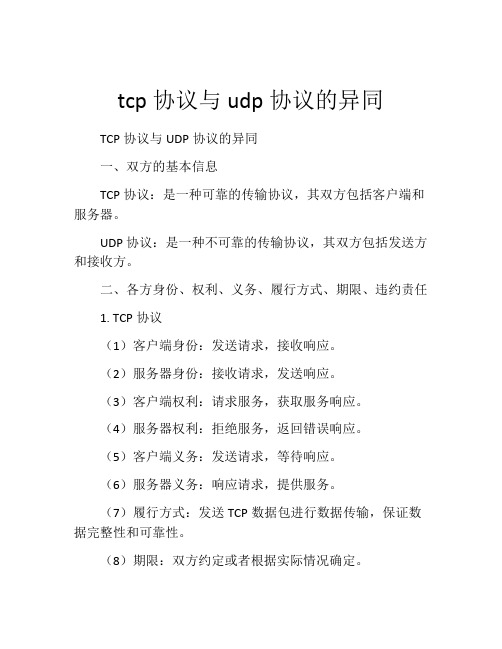
tcp协议与udp协议的异同TCP协议与UDP协议的异同一、双方的基本信息TCP协议:是一种可靠的传输协议,其双方包括客户端和服务器。
UDP协议:是一种不可靠的传输协议,其双方包括发送方和接收方。
二、各方身份、权利、义务、履行方式、期限、违约责任1. TCP协议(1)客户端身份:发送请求,接收响应。
(2)服务器身份:接收请求,发送响应。
(3)客户端权利:请求服务,获取服务响应。
(4)服务器权利:拒绝服务,返回错误响应。
(5)客户端义务:发送请求,等待响应。
(6)服务器义务:响应请求,提供服务。
(7)履行方式:发送TCP数据包进行数据传输,保证数据完整性和可靠性。
(8)期限:双方约定或者根据实际情况确定。
(9)违约责任:对方有权要求赔偿损失。
2. UDP协议(1)发送方身份:发送数据包。
(2)接收方身份:接收数据包。
(3)发送方权利:发送数据包。
(4)接收方权利:接收数据包。
(5)发送方义务:发送数据包。
(6)接收方义务:接收数据包,处理其中的数据。
(7)履行方式:发送UDP数据包进行数据传输,不保证数据完整性和可靠性。
(8)期限:双方约定或者根据实际情况确定。
(9)违约责任:对方有权要求赔偿损失。
三、需遵守中国的相关法律法规TCP协议与UDP协议使用时需要遵守《网络安全法》、《电信条例》、《计算机信息系统安全保护条例》等中国相关的法律法规。
四、明确各方的权力和义务TCP协议和UDP协议的使用双方在协议中必须明确各自的权力和义务。
TCP协议中客户端和服务器的权利、义务由《RFC 793》进行定义,UDP协议中发送方和接收方的权利、义务由《RFC 768》进行定义。
五、明确法律效力和可执行性TCP协议和UDP协议是网络通信协议,在使用中必须考虑法律效力和可执行性的问题。
双方在协议中必须约定具体的法律效力和可执行性。
六、其他协议中还应明确通信协议的数据格式、数据编码、错误处理机制、通信安全等相关事项。
TCP 与 UDP 的主要区别

(1)TCP 提供面向连接、可靠、有序、字节流传输服务,UDP 提供无连接、不可靠的数据报尽力传输服务。
(2)TCP 提供可靠的服务。
也就是说,通过TCP 连接传送的数据,无差错,不丢失,不重复,且按序到达;UDP 尽最大努力交付,即不保证可靠交付,但使用UDP 的应用仍然可以通过在应用程序自身中建立可靠传输机制来实现可靠数据传输。
(3)TCP 是面向字节流的,把应用程序交付的数据看成是一连串的无结构的字节流。
UDP 是面向报文的,不保证将该报文送达到目的接收进程,即便送达,也可能是乱序到达的。
(4)UDP 具有较好的实时性,工作效率比TCP 高,适用于对高速传输和实时性有较高的通信或广播通信。
UDP 没有拥塞控制,因此网络出现拥塞不会使源主机的发送速率降低。
(5)每一条TCP 连接只能是点到点的;UDP 支持一对一、一对多、多对一和多对多的交互通信。
(6)TCP 首部开销20 字节;UDP 的首部开销小,只有8 个字节。
(7)TCP 对系统资源要求较多,UDP 对系统资源要求较少。
(8)TCP 的逻辑通信信道是全双工的可靠信道,UDP 则是不可靠信道。
tcp协议与 udp协议的区别
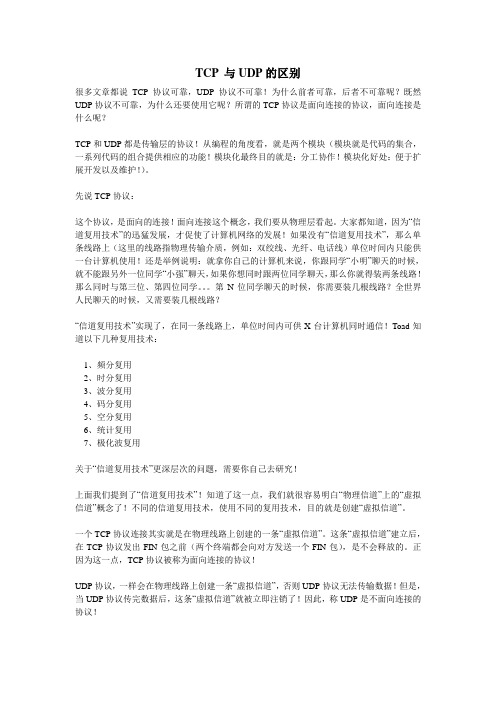
TCP 与UDP的区别很多文章都说TCP协议可靠,UDP协议不可靠!为什么前者可靠,后者不可靠呢?既然UDP协议不可靠,为什么还要使用它呢?所谓的TCP协议是面向连接的协议,面向连接是什么呢?TCP和UDP都是传输层的协议!从编程的角度看,就是两个模块(模块就是代码的集合,一系列代码的组合提供相应的功能!模块化最终目的就是:分工协作!模块化好处:便于扩展开发以及维护!)。
先说TCP协议:这个协议,是面向的连接!面向连接这个概念,我们要从物理层看起。
大家都知道,因为“信道复用技术”的迅猛发展,才促使了计算机网络的发展!如果没有“信道复用技术”,那么单条线路上(这里的线路指物理传输介质,例如:双绞线、光纤、电话线)单位时间内只能供一台计算机使用!还是举例说明:就拿你自己的计算机来说,你跟同学“小明”聊天的时候,就不能跟另外一位同学“小强”聊天,如果你想同时跟两位同学聊天,那么你就得装两条线路!那么同时与第三位、第四位同学。
第N位同学聊天的时候,你需要装几根线路?全世界人民聊天的时候,又需要装几根线路?“信道复用技术”实现了,在同一条线路上,单位时间内可供X台计算机同时通信!Toad知道以下几种复用技术:1、频分复用2、时分复用3、波分复用4、码分复用5、空分复用6、统计复用7、极化波复用关于“信道复用技术”更深层次的问题,需要你自己去研究!上面我们提到了“信道复用技术”!知道了这一点,我们就很容易明白“物理信道”上的“虚拟信道”概念了!不同的信道复用技术,使用不同的复用技术,目的就是创建“虚拟信道”。
一个TCP协议连接其实就是在物理线路上创建的一条“虚拟信道”。
这条“虚拟信道”建立后,在TCP协议发出FIN包之前(两个终端都会向对方发送一个FIN包),是不会释放的。
正因为这一点,TCP协议被称为面向连接的协议!UDP协议,一样会在物理线路上创建一条“虚拟信道”,否则UDP协议无法传输数据!但是,当UDP协议传完数据后,这条“虚拟信道”就被立即注销了!因此,称UDP是不面向连接的协议!大家要知道,一种物理线路,单位时间内,能够创建的“虚拟信道”是有限的!从这个问题,大家应该明白了TCP协议和UDP协议为什么会共存了吧,然而,这只是其中一个原因而已!那为什么又说TCP协议可靠,UDP协议不可靠呢?以上说的是一个原因,还有一个原因是:使用TCP协议传输数据,当数据从A端传到B端后,B端会发送一个确认包(ACK包)给A端,告知A端数据我已收到!UDP协议就没有这种确认机制!这一点,在做TCP协议首部分析时,会详加解释!QQ普通会员就是使用的UDP协议进行传输数据!既然UDP协议自身没有确认机制,这个工作可以交给应用层的进程来完成(QQ)!大家使用QQ的时候,感觉出错的几率还是非常小吧!当然,把这个确认工作完全交给QQ自身来做,就直接导致了,QQ软件体积增大!有些应用,对数据传输可靠性要求非常高,例如大家浏览网页,通过网页注册帐号、转帐等服务,这是不容许出错的,使用TCP协议能把出错的可能性降到最低(当然,网络自身很糟糕,TCP协议也没办法)。
几大通信协议区别

几大通信协议区别通信协议是计算机网络中实现数据传输和通信的规则和约定。
不同的通信协议有不同的特点和应用场景,下面我将向您介绍几种常见的通信协议以及它们之间的区别。
1.TCP/IP协议:TCP/IP协议是互联网中最主要的通信协议之一,它由两个部分组成:传输控制协议(TCP)和互联网协议(IP)。
TCP负责数据的可靠传输,而IP则负责数据包的路由和定位。
TCP/IP协议是面向连接的协议,它可以保证数据传输的可靠性,但速度稍慢,适用于对数据可靠性要求较高的场景,如文件传输、电子邮件等。
2.UDP协议:UDP协议也是互联网中常用的协议,与TCP/IP协议不同的是,UDP是无连接的、不可靠的协议。
UDP协议速度较快,但无法保证数据的可靠传输,适用于对实时性要求较高、但数据可靠性要求较低的场景,如音视频传输、网络游戏等。
3.HTTP协议:HTTP协议是超文本传输协议,它是使用最广泛的应用层协议,用于在Web浏览器和Web服务器之间传输文本、图片、音视频等数据。
HTTP协议是无状态的,即每个请求与响应是独立的,它使用URL作为唯一的资源标识符。
HTTP协议支持多种请求方法,如GET、POST、PUT等,适用于网页浏览、数据交互等场景。
4.FTP协议:5.SMTP协议:SMTP协议是简单邮件传输协议,用于电子邮件的发送。
SMTP协议基于TCP协议,通过与电子邮件服务器的交互完成邮件的发送。
SMTP协议可以向多个收件人发送邮件,并允许添加附件。
SMTP协议适用于电子邮件的发送场景。
除了以上介绍的通信协议外,还有很多其他的通信协议,如SSH协议用于安全远程登录和文件传输、DNS协议用于域名解析等。
不同的通信协议有不同的特点和适用场景,根据实际需求选择合适的通信协议非常重要,以确保数据的传输效率和可靠性。
同时,不同的通信协议也可以组合使用,以满足多样化的通信需求。
TCP、UDP区别和应用
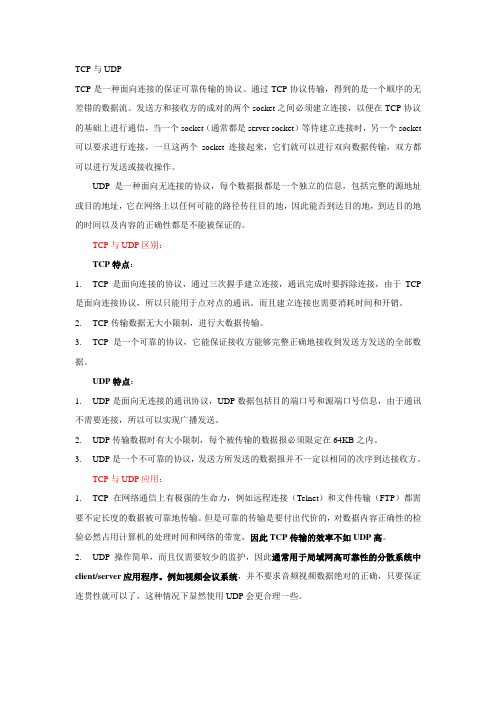
TCP与UDPTCP是一种面向连接的保证可靠传输的协议。
通过TCP协议传输,得到的是一个顺序的无差错的数据流。
发送方和接收方的成对的两个socket之间必须建立连接,以便在TCP协议的基础上进行通信,当一个socket(通常都是server socket)等待建立连接时,另一个socket 可以要求进行连接,一旦这两个socket连接起来,它们就可以进行双向数据传输,双方都可以进行发送或接收操作。
UDP是一种面向无连接的协议,每个数据报都是一个独立的信息,包括完整的源地址或目的地址,它在网络上以任何可能的路径传往目的地,因此能否到达目的地,到达目的地的时间以及内容的正确性都是不能被保证的。
TCP与UDP区别:TCP特点:1. TCP是面向连接的协议,通过三次握手建立连接,通讯完成时要拆除连接,由于TCP 是面向连接协议,所以只能用于点对点的通讯。
而且建立连接也需要消耗时间和开销。
2. TCP传输数据无大小限制,进行大数据传输。
3. TCP是一个可靠的协议,它能保证接收方能够完整正确地接收到发送方发送的全部数据。
UDP特点:1. UDP是面向无连接的通讯协议,UDP数据包括目的端口号和源端口号信息,由于通讯不需要连接,所以可以实现广播发送。
2. UDP传输数据时有大小限制,每个被传输的数据报必须限定在64KB之内。
3. UDP是一个不可靠的协议,发送方所发送的数据报并不一定以相同的次序到达接收方。
TCP与UDP应用:1. TCP在网络通信上有极强的生命力,例如远程连接(Telnet)和文件传输(FTP)都需要不定长度的数据被可靠地传输。
但是可靠的传输是要付出代价的,对数据内容正确性的检验必然占用计算机的处理时间和网络的带宽,因此TCP传输的效率不如UDP高。
2. UDP操作简单,而且仅需要较少的监护,因此通常用于局域网高可靠性的分散系统中client/server应用程序。
例如视频会议系统,并不要求音频视频数据绝对的正确,只要保证连贯性就可以了,这种情况下显然使用UDP会更合理一些。
TCP和UDP协议简介
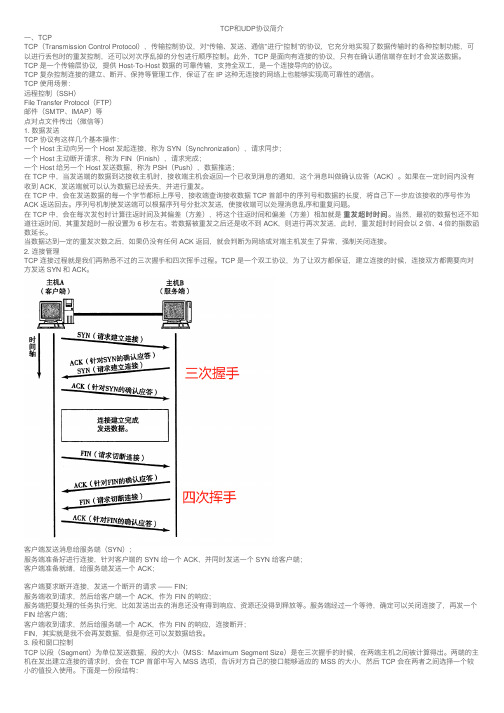
TCP和UDP协议简介⼀、TCPTCP(Transmission Control Protocol),传输控制协议,对“传输、发送、通信”进⾏“控制”的协议,它充分地实现了数据传输时的各种控制功能,可以进⾏丢包时的重发控制,还可以对次序乱掉的分包进⾏顺序控制。
此外,TCP 是⾯向有连接的协议,只有在确认通信端存在时才会发送数据。
TCP 是⼀个传输层协议,提供 Host-To-Host 数据的可靠传输,⽀持全双⼯,是⼀个连接导向的协议。
TCP 复杂控制连接的建⽴、断开、保持等管理⼯作,保证了在 IP 这种⽆连接的⽹络上也能够实现⾼可靠性的通信。
TCP 使⽤场景:远程控制(SSH)File Transfer Protocol(FTP)邮件(SMTP、IMAP)等点对点⽂件传出(微信等)1. 数据发送TCP 协议有这样⼏个基本操作:⼀个 Host 主动向另⼀个 Host 发起连接,称为 SYN(Synchronization),请求同步;⼀个 Host 主动断开请求,称为 FIN(Finish),请求完成;⼀个 Host 给另⼀个 Host 发送数据,称为 PSH(Push),数据推送;在 TCP 中,当发送端的数据到达接收主机时,接收端主机会返回⼀个已收到消息的通知,这个消息叫做确认应答(ACK)。
如果在⼀定时间内没有收到 ACK,发送端就可以认为数据已经丢失,并进⾏重发。
在 TCP 中,会在发送数据的每⼀个字节都标上序号,接收端查询接收数据 TCP ⾸部中的序列号和数据的长度,将⾃⼰下⼀步应该接收的序号作为ACK 返送回去。
序列号机制使发送端可以根据序列号分批次发送,使接收端可以处理消息乱序和重复问题。
重发超时时间。
当然,最初的数据包还不知在 TCP 中,会在每次发包时计算往返时间及其偏差(⽅差),将这个往返时间和偏差(⽅差)相加就是重发超时时间道往返时间,其重发超时⼀般设置为 6 秒左右。
若数据被重发之后还是收不到 ACK,则进⾏再次发送,此时,重发超时时间会以 2 倍、4 倍的指数函数延长。
tcp协议与udp协议的区别
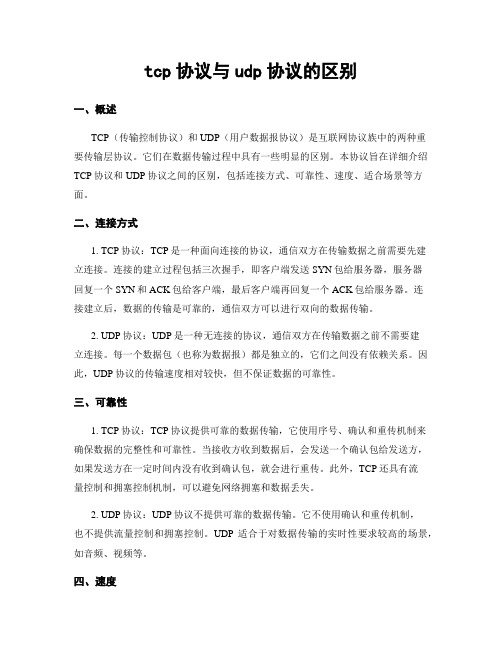
tcp协议与udp协议的区别一、概述TCP(传输控制协议)和UDP(用户数据报协议)是互联网协议族中的两种重要传输层协议。
它们在数据传输过程中具有一些明显的区别。
本协议旨在详细介绍TCP协议和UDP协议之间的区别,包括连接方式、可靠性、速度、适合场景等方面。
二、连接方式1. TCP协议:TCP是一种面向连接的协议,通信双方在传输数据之前需要先建立连接。
连接的建立过程包括三次握手,即客户端发送SYN包给服务器,服务器回复一个SYN和ACK包给客户端,最后客户端再回复一个ACK包给服务器。
连接建立后,数据的传输是可靠的,通信双方可以进行双向的数据传输。
2. UDP协议:UDP是一种无连接的协议,通信双方在传输数据之前不需要建立连接。
每一个数据包(也称为数据报)都是独立的,它们之间没有依赖关系。
因此,UDP协议的传输速度相对较快,但不保证数据的可靠性。
三、可靠性1. TCP协议:TCP协议提供可靠的数据传输,它使用序号、确认和重传机制来确保数据的完整性和可靠性。
当接收方收到数据后,会发送一个确认包给发送方,如果发送方在一定时间内没有收到确认包,就会进行重传。
此外,TCP还具有流量控制和拥塞控制机制,可以避免网络拥塞和数据丢失。
2. UDP协议:UDP协议不提供可靠的数据传输。
它不使用确认和重传机制,也不提供流量控制和拥塞控制。
UDP适合于对数据传输的实时性要求较高的场景,如音频、视频等。
四、速度1. TCP协议:由于TCP协议提供可靠的数据传输,它需要进行连接的建立和维护,以及各种确认和重传机制。
这些额外的操作会增加传输的延迟和开消,导致传输速度相对较慢。
2. UDP协议:UDP协议不需要进行连接的建立和维护,也没有确认和重传机制。
因此,UDP的传输速度相对较快。
五、适合场景1. TCP协议:TCP协议适合于对数据传输的可靠性要求较高的场景,如文件传输、电子邮件等。
它的连接方式和可靠性机制可以确保数据的完整性和正确性。
UDP协议与TCP协议的比较
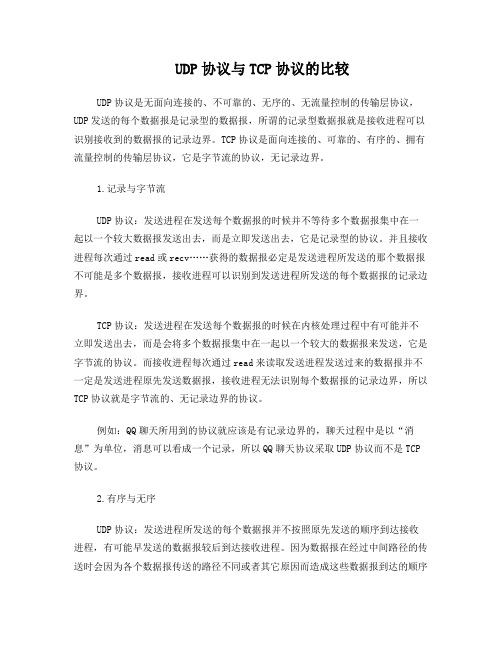
UDP协议与TCP协议的比较UDP协议是无面向连接的、不可靠的、无序的、无流量控制的传输层协议,UDP发送的每个数据报是记录型的数据报,所谓的记录型数据报就是接收进程可以识别接收到的数据报的记录边界。
TCP协议是面向连接的、可靠的、有序的、拥有流量控制的传输层协议,它是字节流的协议,无记录边界。
1.记录与字节流UDP协议:发送进程在发送每个数据报的时候并不等待多个数据报集中在一起以一个较大数据报发送出去,而是立即发送出去,它是记录型的协议。
并且接收进程每次通过read或recv……获得的数据报必定是发送进程所发送的那个数据报不可能是多个数据报,接收进程可以识别到发送进程所发送的每个数据报的记录边界。
TCP协议:发送进程在发送每个数据报的时候在内核处理过程中有可能并不立即发送出去,而是会将多个数据报集中在一起以一个较大的数据报来发送,它是字节流的协议。
而接收进程每次通过read来读取发送进程发送过来的数据报并不一定是发送进程原先发送数据报,接收进程无法识别每个数据报的记录边界,所以TCP协议就是字节流的、无记录边界的协议。
例如:QQ聊天所用到的协议就应该是有记录边界的,聊天过程中是以“消息”为单位,消息可以看成一个记录,所以QQ聊天协议采取UDP协议而不是TCP 协议。
2.有序与无序UDP协议:发送进程所发送的每个数据报并不按照原先发送的顺序到达接收进程,有可能早发送的数据报较后到达接收进程。
因为数据报在经过中间路径的传送时会因为各个数据报传送的路径不同或者其它原因而造成这些数据报到达的顺序不同,UDP协议是无序的传输协议。
所以为了使基于UDP协议的应用程序有序,必须在应用程序中设置序号、确认机制来使其有序。
TCP协议:有序协议,有超时、序号、重传、确认机制。
例如:FTP协议是用于传送文件的协议,为了确保在传送文件内容的时候,传送的每个数据报协议有序接收,所以FTP协议是基于TCP协议。
那为什么TFTP协议是基于UDP协议?因为为了保证有序,TFTP协议中引入了确认、序号字段。
面向报文(UDP)和面向字节流(TCP)的区别

⾯向报⽂(UDP)和⾯向字节流(TCP)的区别⾯向报⽂(UDP)和⾯向字节流(TCP)的区别⾯向报⽂的传输⽅式是应⽤层交给UDP多长的报⽂,UDP就照样发送,即⼀次发送⼀个报⽂。
因此,应⽤程序必须选择合适⼤⼩的报⽂。
若报⽂太长,则IP层需要分⽚,降低效率。
若太短,会是IP太⼩。
UDP对应⽤层交下来的报⽂,既不合并,也不拆分,⽽是保留这些报⽂的边界。
这也就是说,应⽤层交给UDP多长的报⽂,UDP就照样发送,即⼀次发送⼀个报⽂。
⾯向字节流的话,虽然应⽤程序和TCP的交互是⼀次⼀个数据块(⼤⼩不等),但TCP把应⽤程序看成是⼀连串的⽆结构的字节流。
TCP有⼀个缓冲,当应⽤程序传送的数据块太长,TCP就可以把它划分短⼀些再传送。
如果应⽤程序⼀次只发送⼀个字节,TCP也可以等待积累有⾜够多的字节后再构成报⽂段发送出去。
下图是TCP和UDP协议的⼀些应⽤。
下图是TCP和UDP协议的⽐较。
这⾥再详细说⼀下⾯向连接和⾯向⽆连接的区别:⾯向连接举例:两个⼈之间通过电话进⾏通信;⾯向⽆连接举例:邮政服务,⽤户把信函放在邮件中期待邮政处理流程来传递邮政包裹。
显然,不可达代表不可靠。
从程序实现的⾓度来看,可以⽤下图来进⾏描述。
从上图也能清晰的看出,TCP通信需要服务器端侦听listen、接收客户端连接请求accept,等待客户端connect建⽴连接后才能进⾏数据包的收发(recv/send)⼯作。
⽽UDP则服务器和客户端的概念不明显,服务器端即接收端需要绑定端⼝,等待客户端的数据的到来。
后续便可以进⾏数据的收发(recvfrom/sendto)⼯作。
在前⾯讲解UDP时,提到了UDP保留了报⽂的边界,下⾯我们来谈谈TCP和UDP中报⽂的边界问题。
在默认的阻塞模式下,TCP⽆边界,UDP有边界。
对于TCP协议,客户端连续发送数据,只要服务端的这个函数的缓冲区⾜够⼤,会⼀次性接收过来,即客户端是分好⼏次发过来,是有边界的,⽽服务端却⼀次性接收过来,所以证明是⽆边界的;⽽对于UDP协议,客户端连续发送数据,即使服务端的这个函数的缓冲区⾜够⼤,也只会⼀次⼀次的接收,发送多少次接收多少次,即客户端分⼏次发送过来,服务端就必须按⼏次接收,从⽽证明,这种UDP的通讯模式是有边界的。
- 1、下载文档前请自行甄别文档内容的完整性,平台不提供额外的编辑、内容补充、找答案等附加服务。
- 2、"仅部分预览"的文档,不可在线预览部分如存在完整性等问题,可反馈申请退款(可完整预览的文档不适用该条件!)。
- 3、如文档侵犯您的权益,请联系客服反馈,我们会尽快为您处理(人工客服工作时间:9:00-18:30)。
动态端口的范围是从1024到65535。之所以称为动态端口,是因为它一般不固定分配某种服务,而是动态分配。动态分配是指当一个系统进程或应用程序进程需要网络通信时,它向主机申请一个端口,主机从可用的端口号中分配一个供它使用。当这个进程关闭时,同时也就释放了所占用的端口号。
1) 查断:如果开放端口中有你不熟悉的,应该马上查找端口大全或木马常见端口等资料(网上多的很),看看里面对你那个可疑端口的作用描述,或者通过软件查看开启此端口的进程来进行判断;
3) 关闭:如果真是木马端口或者资料中没有这个端口的描述,那么应该关闭此端口,你可以用防火墙来屏蔽此端口,也可以用本地连接-TCP/IP-高级-选项-TCP/IP筛选,启用筛选机制来筛选端口;
网络服务是可以使用其他端口号的,如果不是默认的端口号则应该在地址栏上指定端口号,方法是在地址后面加上冒号“:”(半角),再加上端口号。比如使用“8080”作为WWW服务的端口,则需要在地址栏里输入“:8080”。
但是有些系统协议使用固定的端口号,它是不能被改变的,比如139 端口专门用于NetBIOS与TCP/IP之间的通信,不能手动改变。
3 activeport.exe(也称aports.exe)
还是用来查看本地机器开放端口的东东,除了具有上面两个程序的全部功能外,他还有两个更吸引人之处:图形界面以及可以关闭端口。这对菜鸟来说是个绝对好用的东西,推荐使用喔。
4 superscan3.0
它的大名你不会没听说过吧,纯端口扫描类软件中的NO.1,速度快而且可以指定扫描的端口,不多说了,绝对必备工具。
8080端口
端口说明:8080端口同80端口,是被用于WWW代理服务的,可以实现网页浏览,经常在访问某个网站或使用代理服务器的时候,会加上“:8080”端口号,比如:8080。
端口漏洞:8080端口可以被各种病毒程序所利用,比如Brown Orifice(BrO)特洛伊木马病毒可以利用8080端口完全遥控被感染的计算机。另外,RemoConChubo,RingZero木马也可以利用该端口进行攻击。
5 Visual Sniffer
这个可以拦截网络数据包,查看正在开放的各个端口,非常好用。
编辑本段保护好自己的端口
刚接触网络的朋友一般都对自己的端口很敏感,总怕自己的电脑开放了过多端口,更怕其中就有后门程序的端口,但由于对端口不是很熟悉,所以也没有解决办法,上起网来提心吊胆。其实保护自己的端口并不是那么难,只要做好下面几点就行了:
端口:25
服务:SMTP
说明:SMTP服务器所开放的端口,用于发送邮件。入侵者寻找SMTP服务器是为了传递他们的SPAM。入侵者的帐户被关闭,他们需要连接到高带宽的E-MAIL服务器上,将简单的信息传递到不同的地址。木马Antigen、Email Password Sender、Haebu Coceda、Shtrilitz Stealth、WinPC、WinSpy都开放这个端口。
按对应的协议类型端口有两种:
TCP端口和UDP端口。由于TCP和UDP 两个协议是独立的,因此各自的端口号也相互独立,比如TCP有235端口,UDP也可以有235端口,两者并不冲突。
1.周知端口(Well Known Ports)
周知端口是众所周知的端口号,范围从0到1023,其中80端口分配给W WW服务,21端口分配给FTP服务等。我们在IE的地址栏里输入一个网址的时候( 比如)是不必指定端口号的,因为在默认情况下WWW服务的端口号是“80”。
应用程序(调入内存运行后一般称为:进程)通过系统调用与某端口建立连接(binding,绑定)后,传输层传给该端口的数据都被相应的进程所接收,相应进程发给传输层的数据都从该端口输出。在TCP/IP协议的实现中,端口操作类似于一般的I/O操作,进程获取一个端口,相当于获取本地唯一的I/O文件,可以用一般的读写方式访问类似于文件描述符,每个端口都拥有一个叫端口号的整数描述符,用来区别不同的端口。由于TCP/IP传输层的TCP和UDP两个协议是两个完全独立的软件模块,因此各自的端口号也相互独立。如TCP有一个255号端口,UDP也可以有一个255号端口,两者并不冲突。端口号有两种基本分配方式:第一种叫全局分配这是一种集中分配方式,由一个公认权威的中央机构根据用户需要进行统一分配,并将结果公布于众,第二种是本地分配,又称动态连接,即进程需要访问传输层服务时,向本地操作系统提出申请,操作系统返回本地唯一的端口号,进程再通过合适的系统调用,将自己和该端口连接起来(binding,绑定)。TCP/IP端口号的分配综合了以上两种方式,将端口号分为两部分,少量的作为保留端口,以全局方式分配给服务进程。每一个标准服务器都拥有一个全局公认的端口叫周知口,即使在不同的机器上,其端口号也相同。剩余的为自由端口,以本地方式进行分配。TCP和UDP规定,小于256的端口才能作为保留端口。
端口:22
服务:Ssh
说明:PcAnywhere建立的TCP和这一端口的连接可能是为了寻找ssh。这一服务有许多弱点,如果配置成特定的模式,许多使用RSAREF库的版本就会有不少的漏洞存在。
端口:23
服务:Telnet
说明:远程登录,入侵者在搜索远程登录UNIX的服务。大多数情况下扫描这一端口是为了找到机器运行的操作系统。还有使用其他技术,入侵者也会找到密码。木马Tiny Telnet Server就开放这个端口。
端口:80
服务:HTTP
说明:用于网页浏览。木马Executor开放此端口。
端口:102
服务:Message transfer agent(MTA)-X.400 over TCP/IP
说明:消息传输代理。
端口:109
服务:Post Office Protocol -Version3
注意:判断时候要慎重,因为一些动态分配的端口也容易引起你多余的怀疑,这类端口一般比较低,且连续。还有,一些狡猾的后门软件,他们会借用80等一些常见端口来进行通信(穿透了防火墙),令人防不胜防,因此不轻易运行陌生程序才是关键。
编辑本段怎样查看端口
一台服务器有大量的端口在使用,怎么来查看端口呢?有两种方式: 一种是利用系统内置的命令,一种是利用第三方端口扫描软件。
UDP 127.0.0.1:1030 *:*
这是我没上网的时候机器所开的端口,两个135和445是固定端口,其余几个都是动态端口。
2 fport.exe和mport.exe
这也是两个命令行下查看本地机器开放端口的小程序,其实与netstat -an这个命令大同小异,只不过它能够显示打开端口的进程,信息更多一些而已,如果你怀疑自己的奇怪端口可能是木马,那就用他们查查吧。
划分为使用TCP端口(面向连接如打电话)和使用UDP端口(无连接如写信)两种。
网络中可以被命名和寻址的通信端口是操作系统的一种可分配资源。由网络OSI(开放系统互联参考模型,OpenSystemInterconnectionReferenceModel)七层协议可知,传输层与网络层最大的区别是传输层提供进程通信能力,网络通信的最终地址不仅包括主机地址,还包括可描述进程的某种标识。所以TCP/IP协议提出的协议端口,可以认为是网络通信进程的一种标识符。
1.用“netstat -an”查看端口状态
在Windows 2000/XP中,可以在命令提示符下使用“netstat -an”查看系统端口状态,可以列出系统正在开放的端口号及其状态.
编辑本段常被黑客利用端口
一些端口常常会被黑客利用,还会被一些木马病毒利用,对计算机系统进行攻击,以下是计算机端口的介绍以及防止被黑客攻击的简要办法。
TCP 0.0.0.0:135 0.0.0.0:0 LISTENING
TCP 0.0.0.0:445 0.0.0.0:0 LISTENING
TCP 0.0.0.0:1025 0.0.0.0:0 LISTENING
TCP 0.0.0.0:1026 0.0.0.0:0 LISTENING
TCP 0.0.0.0:1028 0.0.0.0:0 LISTENING
TCP 0.0.0.0:3372 0.0.0.0:0 LISTENING
UDP 0.0.0.0:135 *:*
UDP 0.0.0.0:445 *:*
UDP 0.0.0.0:1027 *:*
UDP 127.0.0.1:1029 *:*
编辑本段端口的相关工具
1 netstat -an
的确,这并不是一个工具,但他是查看自己所开放端口的最方便方法,在cmd中输入这个命令就可以了。如下:
C:\>netstat -an
Active Connections
Proto Local Address Foreign Address State
按端口号可分为3大类:
(1)公认端口(WellKnownPorts):从0到1023,它们紧密绑定(binding)于一些服务。通常这些端口的通讯明确表明了某种服务的协议。例如:80端口实际上总是HTTP通讯。
(2)注册端口(RegisteredPorts):从1024到49151。它们松散地绑定于一些服务。也就是说有许多服务绑定于这些端口,这些端口同样用于许多其它目的。例如:许多系统处理动态端口从1024左右开始。
(3)动态和/或私有端口(Dynamicand/orPrivatePorts):从49152到65535。理论上,不应为服务分配这些端口。实际上,机器通常从1024起分配动态端口。但也有例外:SUN的RPC端口从32768开始。
系统管理员可以"重定向"端口:
一种常见的技术是把一个端口重定向到另一个地址。例如默认的HTTP端口是80,不少人将它重定向到另一个端口,如8080。如果是这样改了,要访问本文就应改用这个地址:8080/net/port.htm(当然,这仅仅是理论上的举例)。实现重定向是为了隐藏公认的默认端口,降低受破坏率。这样如果有人要对一个公认的默认端口进行攻击则必须先进行端口扫描。大多数端口重定向与原端口有相似之处,例如多数HTTP端口由80变化而来:81,88,8000,8080,8888。同样POP的端口原来在110,也常被重定向到1100。也有不少情况是选取统计上有特别意义的数,象1234,23456,34567等。许多人有其它原因选择奇怪的数,42,69,666,31337。近来,越来越多的远程控制木马(RemoteAccessTrojans,RATs)采用相同的默认端口。如NetBus的默认端口是12345。BlakeR.Swopes指出使用重定向端口还有一个原因,在UNIX系统上,如果你想侦听1024以下的端口需要有root权限。如果你没有root权限而又想开web服务,你就需要将其安装在较高的端口。此外,一些ISP的防火墙将阻挡低端口的通讯,这样的话即使你拥有整个机器你还是得重定向端口。
